Como ativar a autenticação de dois fatores (2FA) nos principais apps sociais
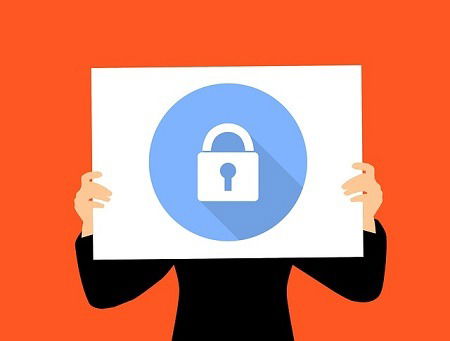
Importante: sempre guarde métodos de recuperação (códigos de backup, e‑mail alternativo, chave de segurança) ao ativar 2FA para evitar perder o acesso à sua conta.
Sumário
- O que é a autenticação de dois fatores
- Facebook
- PC
- Mobile
- Twitter
- PC
- Mobile
- Instagram
- PC
- Mobile
- Snapchat
- Telegram
- PC
- Mobile
- Signal
- TikTok
- Discord
- PC
- Mobile
- Twitch
- PC
- Mobile
- Steam
- PC
- LinkedIn
- Desktop
- Mobile
- Quando 2FA pode falhar
- Abordagens alternativas e como escolher um autenticador
- Playbook de recuperação rápido
- Checklist por função: usuário, administrador, profissional de TI
- Caixa de fatos com pontos-chave
- Glossário de 1 linha
- Perguntas frequentes
- Resumo final
O que é a autenticação de dois fatores
A autenticação de dois fatores (2FA) é uma camada adicional de segurança que exige duas formas diferentes de verificação antes de permitir o acesso a uma conta. Em geral:
- Fator 1: algo que você sabe (senha).
- Fator 2: algo que você tem (código temporário, chave de segurança) ou algo que você é (biometria).
Definição rápida: 2FA impede que alguém entre apenas com a sua senha, exigindo também um código temporário ou um dispositivo físico.
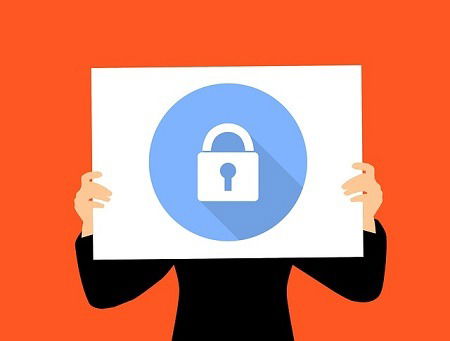
Alt text: Tela ilustrativa de autenticação de dois fatores mostrando códigos em um aplicativo autenticador
A seguir estão instruções detalhadas para cada app. Para muitos serviços, recomendamos o uso de um app autenticador (TOTP) em vez de SMS, porque os SMS podem ser interceptados ou comprometidos via SIM swap.
O Facebook oferece 2FA com três opções principais: app autenticador, SMS e chave de segurança física (USB/NFC). Ative também códigos de recuperação como backup.
PC
- Abra Facebook no navegador e clique na seta para baixo no canto superior direito.
- Selecione “Configurações e privacidade”.
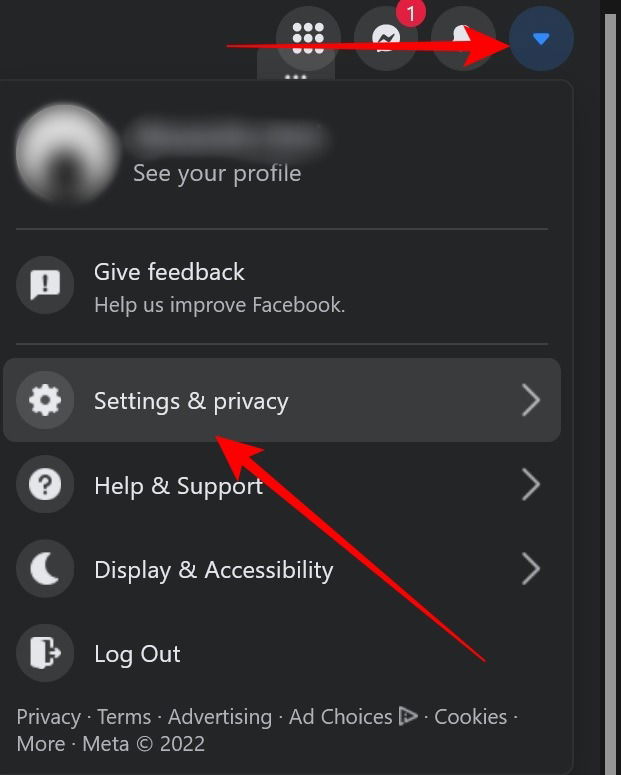
Alt text: Menu do Facebook mostrando a opção Configurações e privacidade
- Clique em “Configurações”.
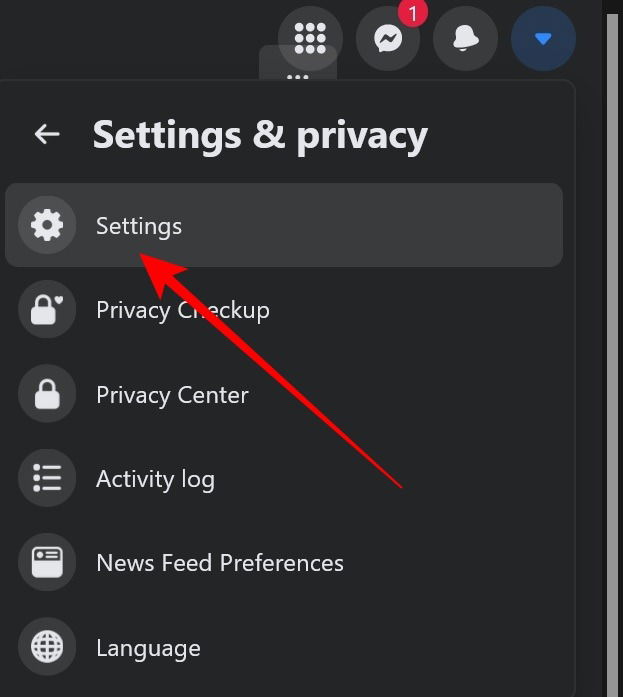
Alt text: Página de configurações do Facebook com lista lateral
- No menu lateral, escolha “Segurança e login”.
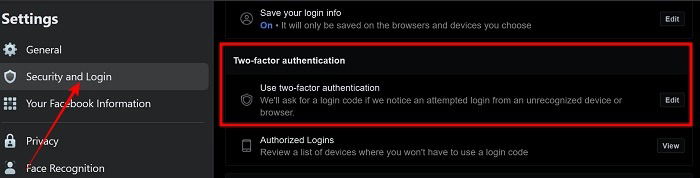
Alt text: Seção Segurança e login nas configurações do Facebook
- Role até a opção “Autenticação em duas etapas” e clique.
- Escolha entre App de autenticação (recomendado), Mensagens de texto (SMS) ou Chave de segurança.
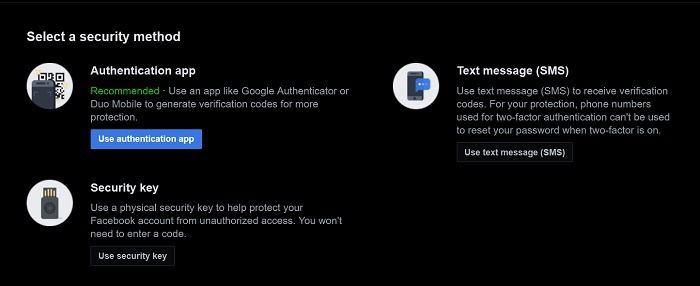
Alt text: Tela de seleção de métodos de autenticação em duas etapas no Facebook
- Para o app autenticador: clique em “Usar app de autenticação”, abra seu app autenticador no celular e escaneie o QR code. Insira o código de seis dígitos gerado para concluir.
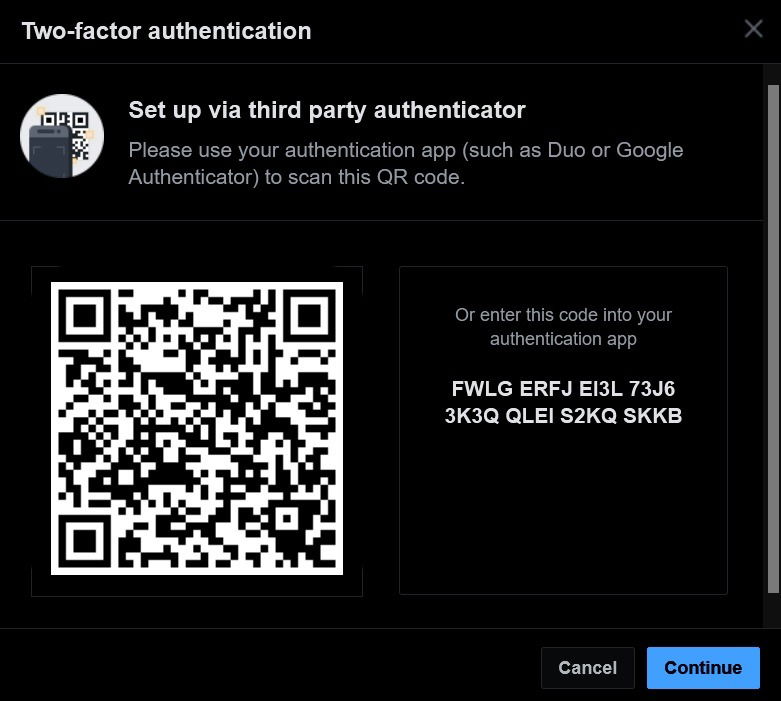
Alt text: QR code de configuração do app autenticador para Facebook
- Configure um método de backup (SMS, chave de segurança ou códigos de recuperação) para emergências.
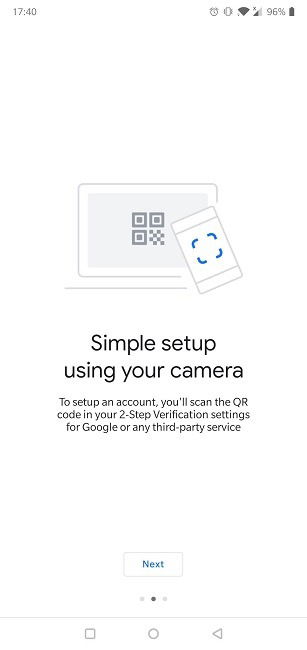
Alt text: App autenticador exibindo código de seis dígitos gerado para login do Facebook
Nota: as telas podem variar conforme atualizações do Facebook.
Mobile
- Abra o app do Facebook no celular.
- Toque no menu (três linhas) no canto superior direito e selecione “Configurações e privacidade”.
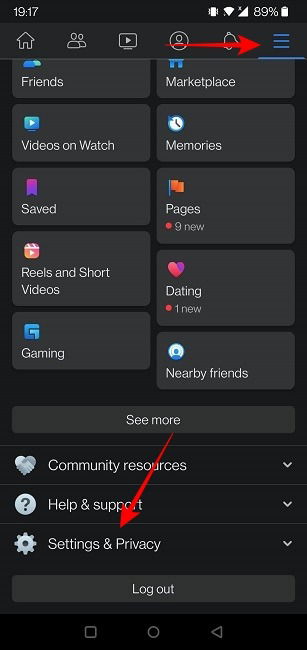
Alt text: Menu mobile do Facebook com Configurações e privacidade destacado
- Acesse “Configurações” → “Senha e segurança” → “Use a autenticação em duas etapas”.
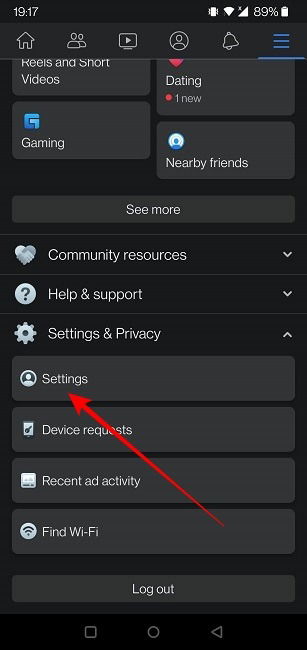
Alt text: Configurações da conta no app Facebook mostrando a seção Senha e segurança
- Escolha o método preferido e siga os passos para ativar.
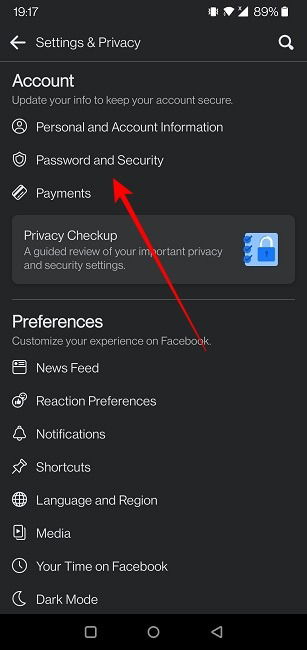
Alt text: Opções de autenticação em duas etapas no aplicativo móvel do Facebook
Dica: guarde os códigos de recuperação em um local seguro offline.
O Twitter permite 2FA via app autenticador, SMS e chave de segurança. A chave de segurança, quando disponível, exige que um método adicional esteja ativado primeiro.
PC
- No menu lateral clique em “Mais” e vá em “Configurações e privacidade”.
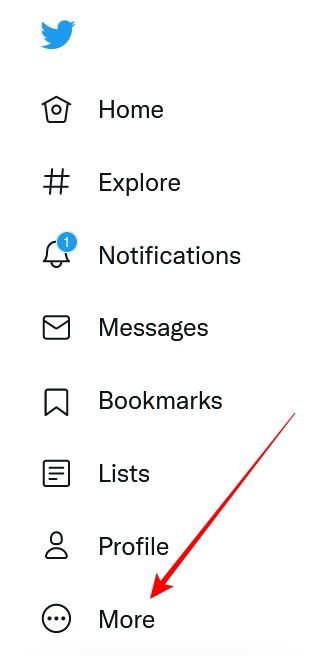
Alt text: Menu lateral do Twitter com opção Mais
- Selecione “Segurança e acesso à conta” → “Segurança” → “Autenticação em duas etapas”.
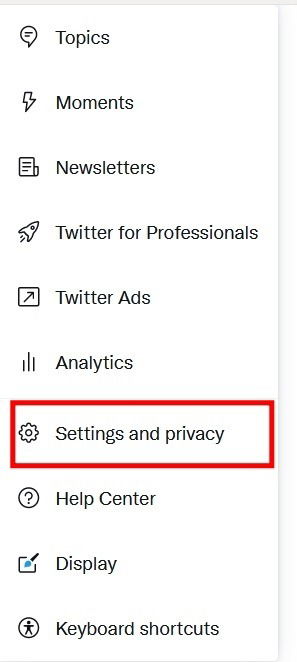
Alt text: Página de configurações do Twitter com Segurança e acesso à conta
- Escolha entre Mensagem de texto, App autenticador ou Chave de segurança.
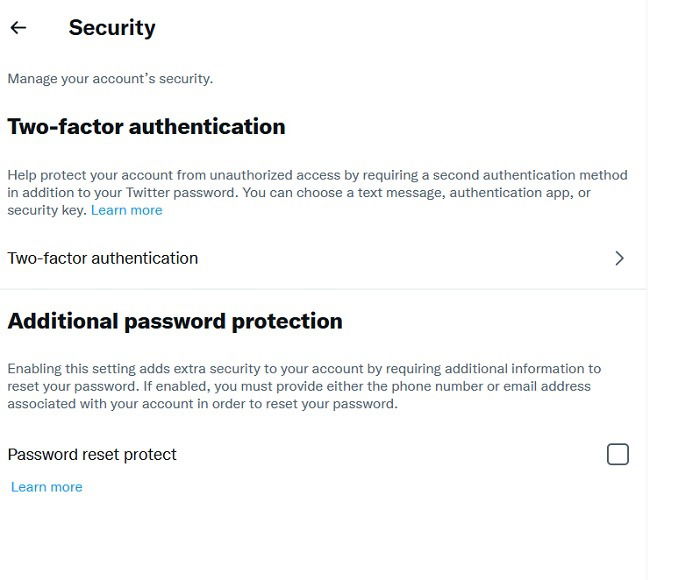
Alt text: Tela de seleção de método de autenticação do Twitter
Nota técnica: para usar chave de segurança no navegador, atualize para a versão mais recente do seu navegador suportado.
Mobile
- Toque no menu (hambúrguer) no canto superior esquerdo → “Configurações e privacidade” → “Segurança e acesso à conta” → “Segurança” → “Autenticação em duas etapas”.
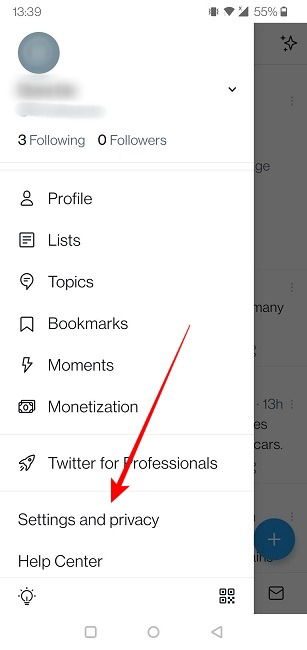
Alt text: Tela mobile do Twitter com Configurações e privacidade
- Ative o método desejado (SMS, app autenticador, chave) e siga as instruções.
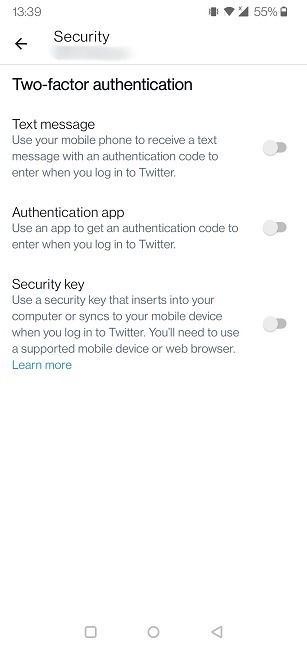
Alt text: Opções de autenticação em duas etapas mostradas no app do Twitter
O Instagram suporta 2FA via app autenticador e SMS. No desktop, o app pode oferecer apenas SMS.
PC
- Abra Instagram no navegador e clique na sua foto de perfil no canto superior direito.
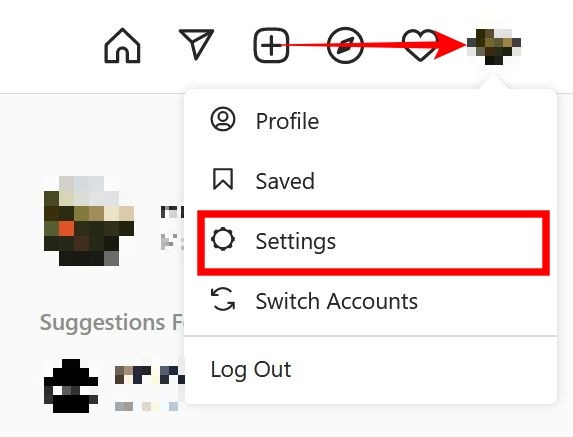
Alt text: Perfil do Instagram no navegador com menu de configurações
- Vá em “Configurações” → “Privacidade e segurança” → “Autenticação em duas etapas” → “Editar” e ative “Usar mensagem de texto”.
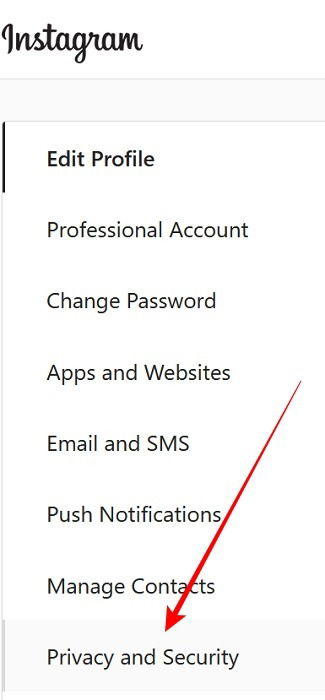
Alt text: Configurações de privacidade e segurança do Instagram no navegador
Mobile
- No app toque na foto de perfil (canto inferior direito) → menu → “Configurações” → “Segurança” → “Autenticação em duas etapas” → “Começar”.
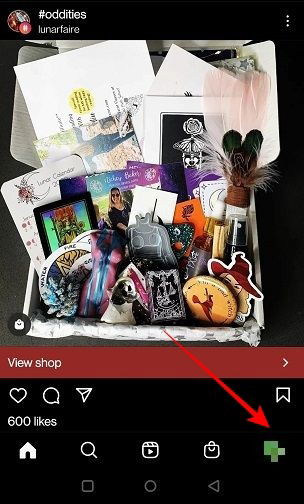
Alt text: Perfil do Instagram no app mostrando o ícone de foto do usuário
- Escolha entre Mensagem de texto e App autenticador (recomendado) e conclua a configuração.
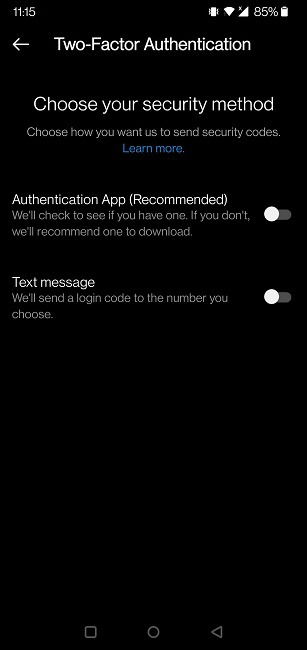
Alt text: Tela do Instagram apresentando opções de autenticação em duas etapas
Dica: o app autenticador facilita migração entre dispositivos quando você exporta/importa contas corretamente.
Snapchat
O Snapchat chama 2FA de “Verificação de login”. Está disponível apenas no app móvel.
- Abra o app, toque no ícone do seu perfil (canto superior esquerdo) → Configurações (engrenagem) → “Verificação de login”.
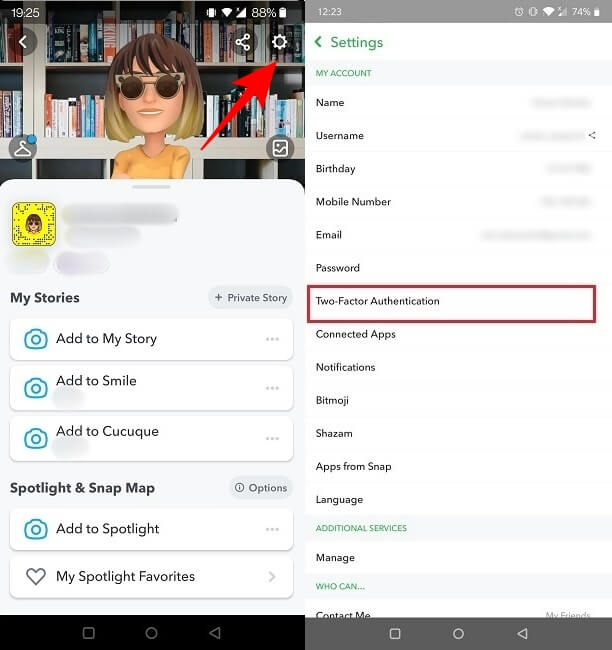
Alt text: Configurações do Snapchat mostrando ícone de engrenagem para ajustes de conta
- Toque em “Continuar” e escolha SMS ou app autenticador.
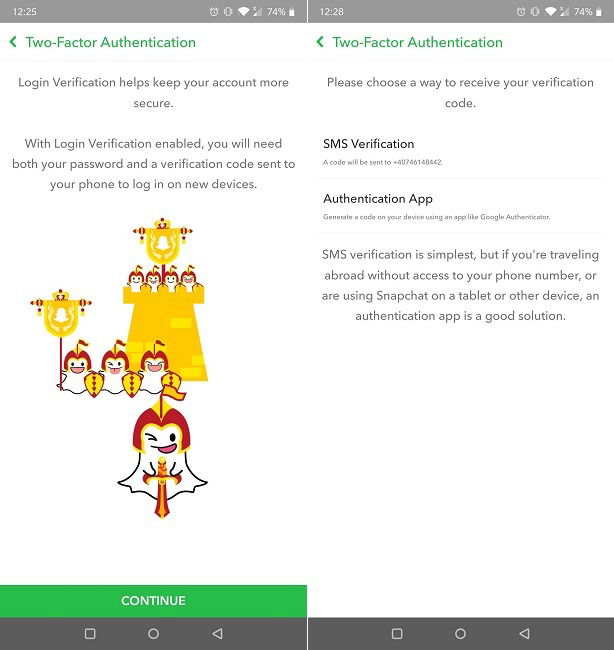
Alt text: Tela de seleção entre SMS e app autenticador para verificação de login no Snapchat
Nota: mantenha seu número de telefone atualizado para recuperar acesso via SMS.
No WhatsApp existe uma verificação em duas etapas que pede um PIN de seis dígitos. Está disponível apenas no app móvel.
- Abra WhatsApp → menu (três pontos) → “Configurações” → “Conta” → “Verificação em duas etapas” → “Ativar”.
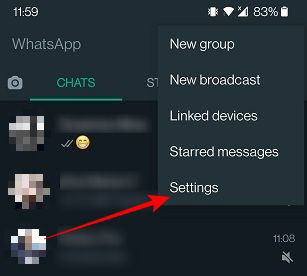
Alt text: Menu de configurações do WhatsApp com acesso a opções de conta
- Crie um PIN de seis dígitos e adicione um e‑mail de recuperação (opcional, mas recomendado).
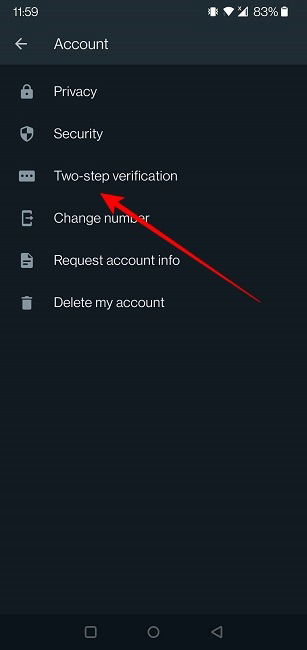
Alt text: Tela do WhatsApp solicitando ativação da verificação em duas etapas
- Você pode desativar a verificação por e‑mail se perder acesso ao PIN, mas isso diminui a segurança.
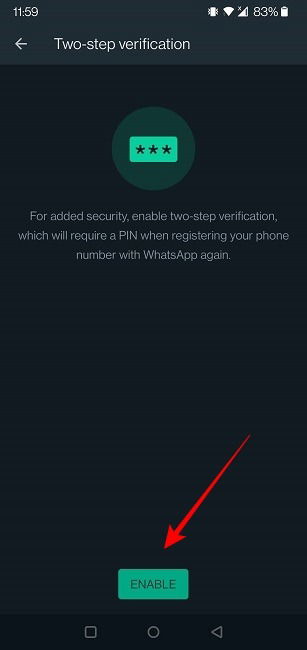
Alt text: Confirmação de ativação da verificação em duas etapas no WhatsApp
Importante: não compartilhe seu PIN com ninguém.
Telegram
O Telegram oferece uma verificação em duas etapas que adiciona uma senha adicional ao receber o código por SMS. Essa senha funciona como um segundo fator permanente (senha remota).
PC
- Abra o Telegram Desktop → menu (hambúrguer) → “Configurações” → “Privacidade e segurança” → “Ativar verificação em duas etapas”.
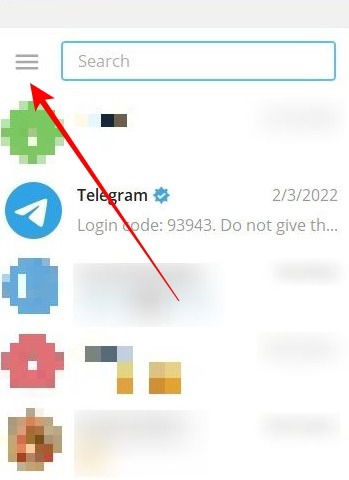
Alt text: Menu do Telegram Desktop com opções do usuário
- Defina uma nova senha e, se desejar, adicione uma dica e um e‑mail de recuperação.
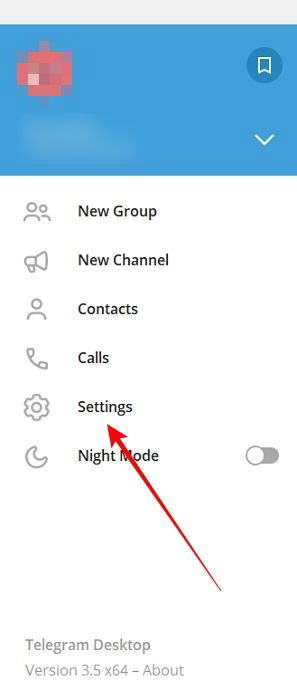
Alt text: Configurações do Telegram mostrando a seção Privacidade e segurança
Mobile
- No app Telegram toque no menu (hambúrguer) → “Configurações” → “Privacidade e segurança” → “Verificação em duas etapas” → “Definir senha”.
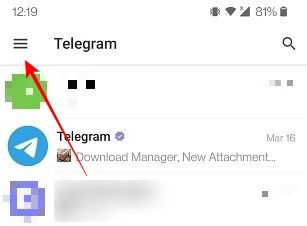
Alt text: Tela do app Telegram com menu e configurações acessíveis
- Esta senha será solicitada ao entrar em um novo dispositivo além do código SMS temporário.
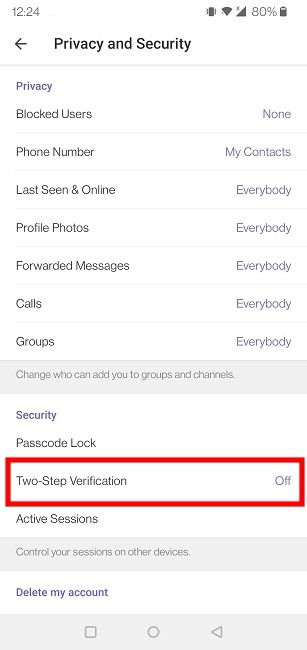
Alt text: Tela de configuração de verificação em duas etapas no Telegram Mobile
Dica: memorize a senha e registre um e‑mail de recuperação seguro.
Signal
No Signal, a proteção adicional chama‑se Registration Lock (bloqueio de registro). Ele exige um PIN do Signal ao registrar o número novamente em outro dispositivo. Não há suporte a apps autenticadores nem códigos de backup.
- No app toque nos três pontos → “Configurações” → “Conta” → ative “Bloqueio de registro”.
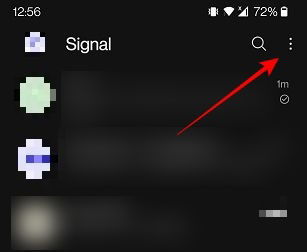
Alt text: Menu mobile do Signal com três pontos para abrir configurações
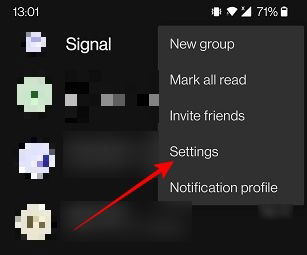
Alt text: Tela de configurações do Signal mostrando opções da conta
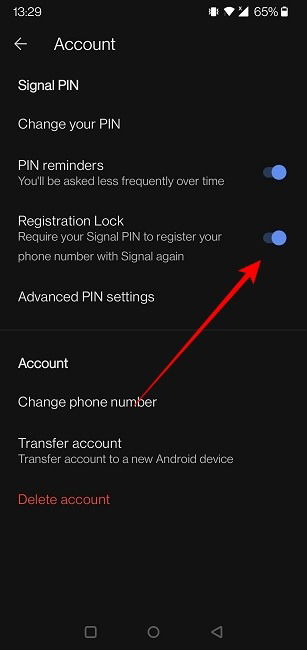
Alt text: Opção Bloqueio de registro ativada no Signal
Nota: anote seu PIN do Signal; sem ele, será difícil recuperar o número se perder o acesso.
TikTok
O TikTok oferece 2FA via SMS ou e‑mail. Ative pelo app móvel.
- Abra TikTok → Perfil → menu → “Configurações e privacidade” → “Segurança e login” → “Verificação em 2 passos”.
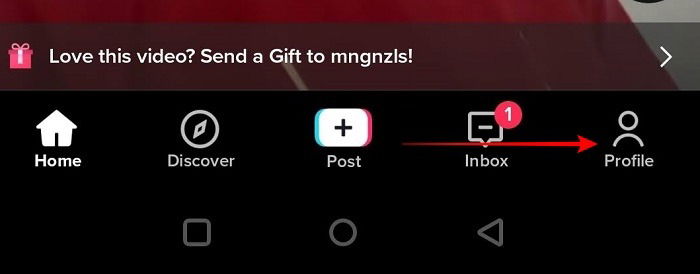
Alt text: Perfil do TikTok no app mostrando acesso às configurações
- Escolha SMS ou e‑mail e conclua. O TikTok envia um código ao método selecionado.
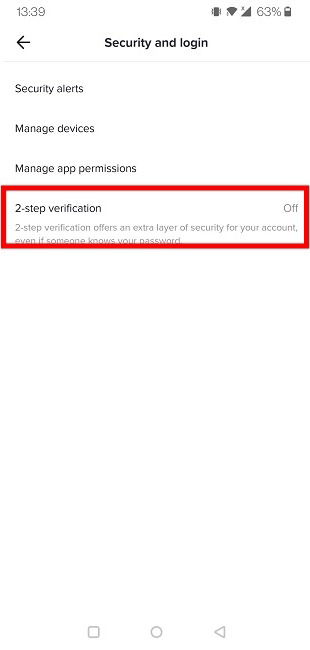
Alt text: Tela do TikTok mostrando a opção de ativar a verificação em duas etapas
Dica: prefira e‑mail se seu número estiver vinculado a serviços móveis compartilhados.
Discord
O Discord usa app autenticador para 2FA e exige que você tenha um app TOTP no celular.
PC
- Abra o cliente Discord → clique no ícone de engrenagem (Configurações) → “Minha conta” → “Ativar autenticação em duas etapas”.
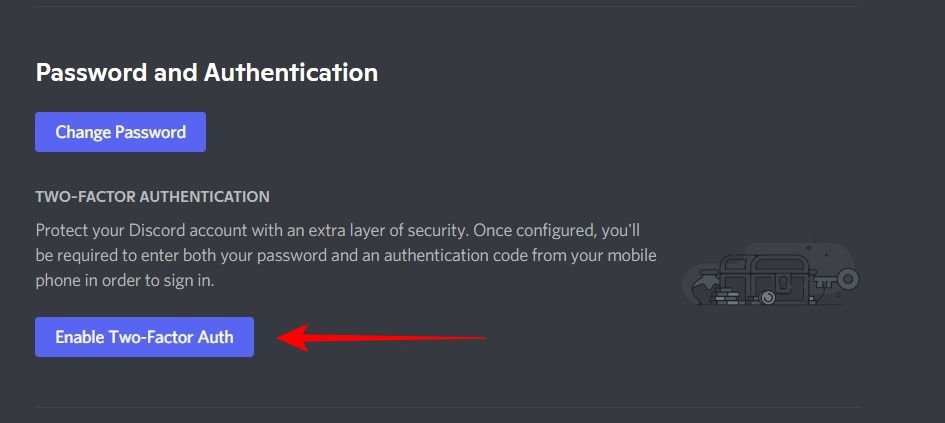
Alt text: Configurações da conta no Discord Desktop com opção para ativar 2FA
- Insira sua senha e escaneie o QR code com um app autenticador.
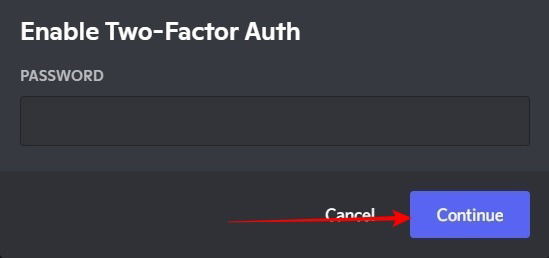
Alt text: Solicitação de senha antes de ativar 2FA no Discord Desktop
Mobile
- No app toque na sua foto de perfil → “Minha conta” → “Ativar autenticação em duas etapas”. Insira senha e o código do app autenticador.
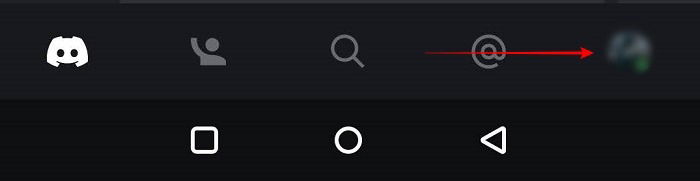
Alt text: Perfil do Discord mobile com ícone do usuário em destaque
- Guarde os códigos de recuperação gerados.
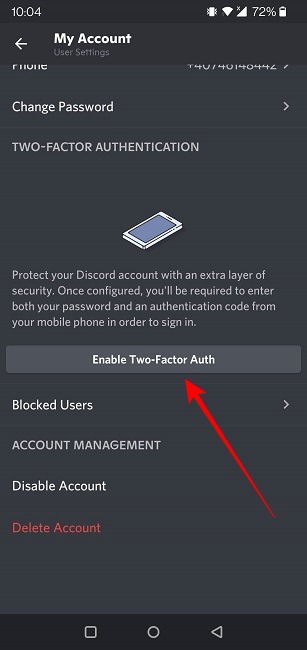
Alt text: Botão para ativar a autenticação em duas etapas no app Discord
Dica: habilite o login de dois fatores também para servidores onde você administra funções sensíveis.
Twitch
Twitch permite 2FA por SMS e e‑mail; algumas contas também podem usar apps autenticadores dependendo da região.
PC
- No site Twitch clique na sua foto de perfil → “Segurança e privacidade” → “Configurar autenticação em duas etapas” → “Habilitar 2FA”.
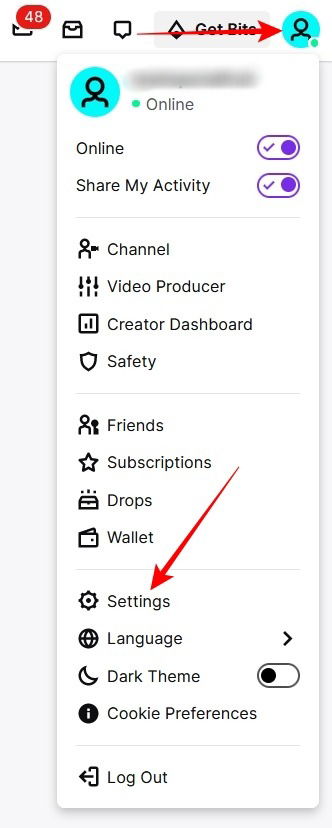
Alt text: Página de configurações do Twitch com aba Segurança e privacidade
- Verifique seu e‑mail e insira o código, depois informe o número de telefone para receber SMS.
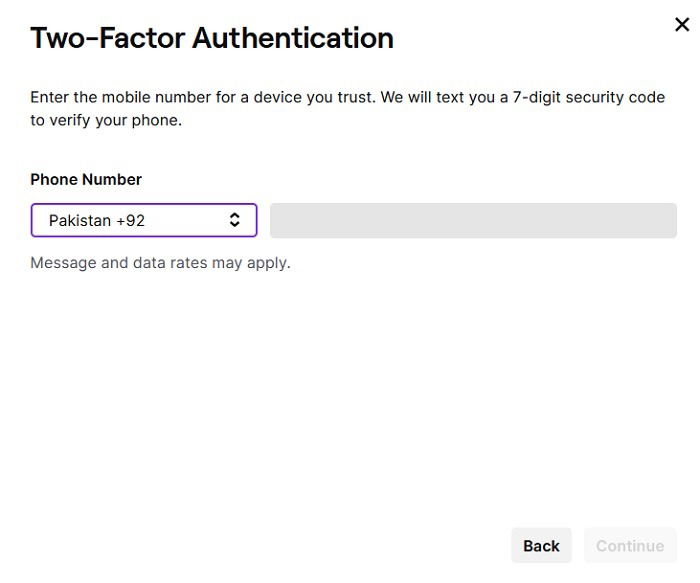
Alt text: Processo de verificação de número de telefone e e-mail no Twitch
Mobile
- No app abra seu perfil → “Configurações da conta” → “Autenticação em duas etapas” → “Ativar”. Insira o número e siga as instruções.
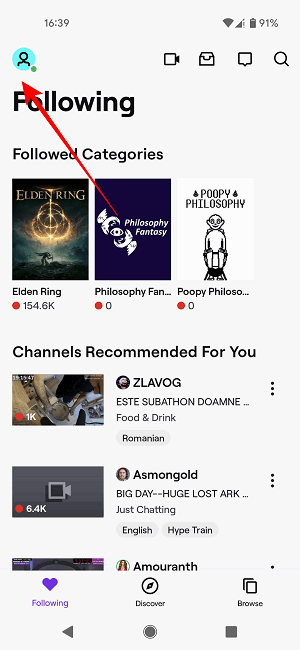
Alt text: Perfil do Twitch no app com acesso às configurações da conta
Dica: confirme o acesso ao e‑mail antes de depender dele para 2FA.
Steam
Steam chama 2FA de Steam Guard e oferece códigos no app Steam ou via e‑mail.
PC
- Abra o cliente Steam → Steam → “Configurações” → seção Conta → “Gerenciar a segurança da conta Steam Guard”.
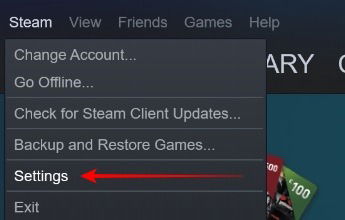
Alt text: Configurações do Steam com destaque para a seção Conta
- Escolha receber códigos pelo app Steam Mobile (recomendado) ou por e‑mail. Se escolher o app, ative o autenticador em “Steam Guard” no app.
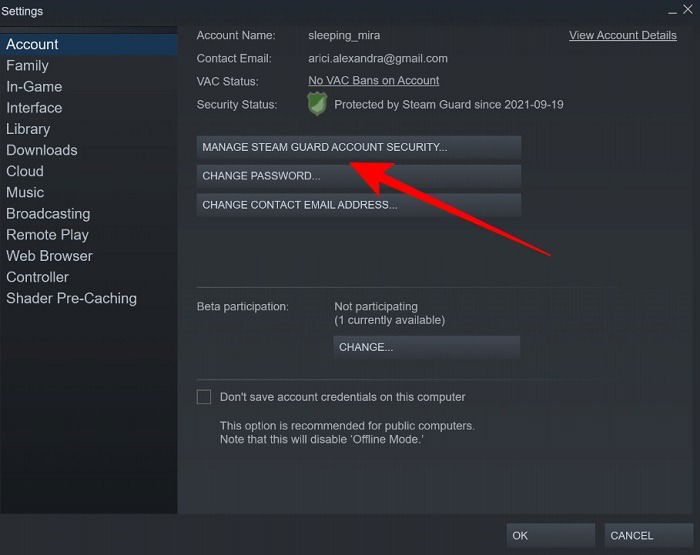
Alt text: Tela do Steam mostrando opções para gerenciar Steam Guard
- Ao usar o app Steam como autenticador, mantenha backup de códigos de recuperação.
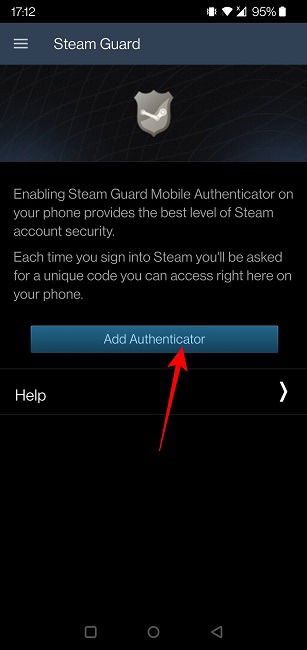
Alt text: App Steam Mobile mostrando a função Steam Guard para adicionar autenticador
LinkedIn oferece autenticação em duas etapas via app autenticador ou SMS, útil para proteger informações profissionais sensíveis.
Desktop
- No site clique no menu abaixo da sua foto de perfil → “Configurações e privacidade” → “Entrar e segurança” → expanda “Verificação em duas etapas” → “Ativar”.
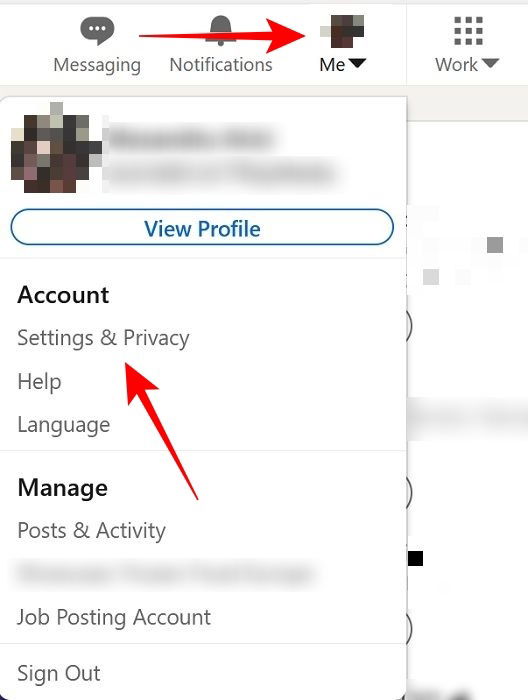
Alt text: Menu do LinkedIn com opção Configurações e privacidade
- Escolha entre app autenticador ou número de telefone e conclua.
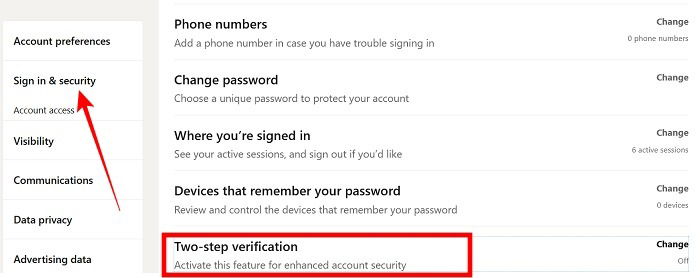
Alt text: Página Entrar e segurança do LinkedIn mostrando a opção de verificação em duas etapas
Mobile
- No app toque na sua foto → Configurações → “Entrar e segurança” → “Verificação em duas etapas” → “Configurar” e escolha o método.
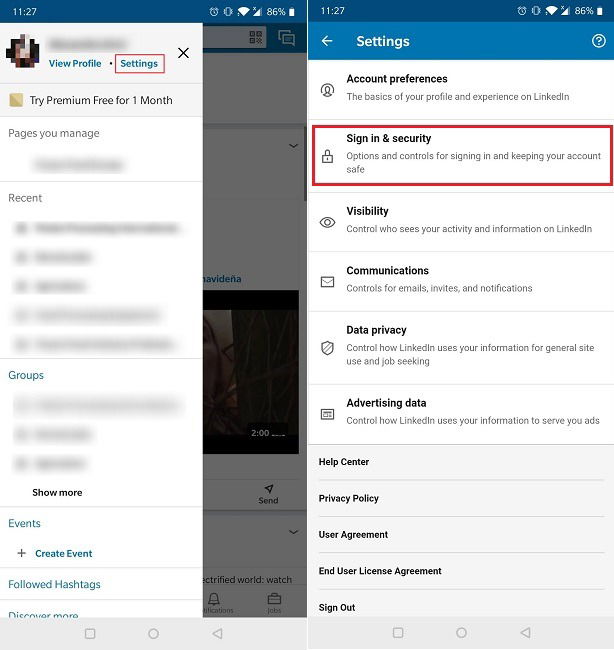
Alt text: Configurações de Entrar e segurança no app do LinkedIn
- Siga os passos para confirmar o método e guardar códigos de recuperação.
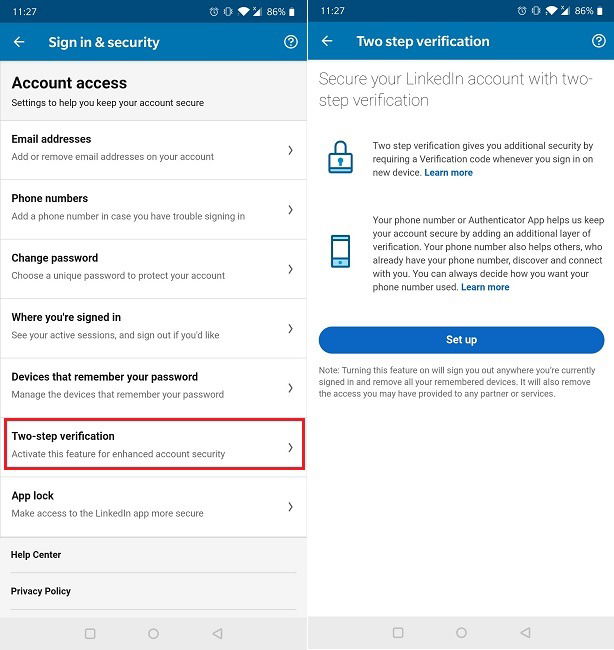
Alt text: Tela do LinkedIn mostrando a configuração de verificação em duas etapas no app
Quando 2FA pode falhar
- SMS interceptado ou ataque de SIM swap. Alerta: prefira app autenticador ou chave de segurança para contas críticas.
- Perda do dispositivo com o app autenticador e sem códigos de recuperação. Sempre guarde códigos offline.
- Falha de sincronização de tempo nos apps autenticadores. Ajuste a hora do dispositivo para automático.
- Erro humano ao remover o método de recuperação antes de configurar o novo. Nunca remova backup até confirmar o novo método.
Abordagens alternativas e como escolher um autenticador
Métodos comuns:
- App autenticador (TOTP): gera códigos offline; é o equilíbrio ideal entre segurança e facilidade.
- SMS: fácil, mas menos seguro; use apenas como último recurso ou como backup.
- Chave de segurança (FIDO2/WebAuthn): melhor proteção contra phishing, ideal para contas críticas.
- Códigos de recuperação: essenciais como contingência; armazene offline.
Como escolher:
- Conta pessoal básica: app autenticador + códigos de recuperação.
- Conta profissional/financeira: chave de segurança + app autenticador como fallback.
- Usuários que trocam de telefone com frequência: escolha apps com exportação/importação (alguns suportam sincronização entre dispositivos)
Recomendações de apps autenticadores (não exaustivo): Google Authenticator, Microsoft Authenticator, Authy (suporta sincronização entre dispositivos), Aegis (open source para Android).
Playbook de recuperação rápido
- Tente métodos de recuperação oferecidos pelo serviço (códigos de backup, e‑mail alternativo, suporte oficial).
- Se perder o telefone e tiver um app autenticador sem backup, verifique se o app suporta exportação de contas para outro dispositivo.
- Use chave de segurança física (se cadastrada) para pular o segundo fator.
- Contate o suporte do serviço com prova de identidade (documento, transações, e‑mail associado). Cada serviço tem requisitos próprios.
- Atualize todos os serviços que compartilham senha ou número de telefone comprometido.
Nota: um processo de recuperação pode levar dias; planeje com antecedência.
Checklist por função
Usuário comum:
- Ativar 2FA em e‑mail principal e redes sociais.
- Preferir app autenticador ou chave física.
- Salvar códigos de recuperação offline (impressos ou em cofre de senhas).
Administrador de TI:
- Forçar 2FA para contas com acesso administrativo.
- Provisionar chaves de segurança para admins críticos.
- Documentar procedimentos de recuperação e escalonamento.
Profissional de segurança:
- Monitorar tentativas de login suspeitas.
- Auditar métodos de 2FA registrados por usuários.
- Implementar autenticação multifator baseada em risco quando disponível.
Caixa de fatos
- O fator adicional pode ser um código temporário (TOTP), SMS, chave física ou biometria.
- App autenticador gera códigos sem conexão à Internet.
- Chave de segurança protege melhor contra phishing.
- Códigos de recuperação devem ser guardados offline.
Glossário de 1 linha
- 2FA: autenticação de dois fatores, exige dois métodos de verificação.
- TOTP: Time-based One-Time Password, códigos temporários baseados no horário.
- Chave de segurança: dispositivo físico (USB/NFC) que autentica logins.
- SIM swap: ataque onde o número de telefone é transferido para outro chip para interceptar SMS.
Perguntas frequentes
1. Preciso resetar 2FA ao trocar de telefone?
Depende. Se você usa um app autenticador que permite exportar/transferir contas (por exemplo Authy ou o recurso de exportação de alguns apps), não é preciso redefinir tudo. Se usa Google Authenticator sem exportação e muda o número, você normalmente terá que reconfigurar 2FA nas contas. Se usa SMS e mantém o mesmo número, não é necessário mudar.
2. Quais são os melhores apps autenticadores?
Apps populares: Google Authenticator (simples), Microsoft Authenticator (integração com serviços Microsoft), Authy (sincronização entre dispositivos), Aegis Authenticator (open source para Android). Escolha com base em recursos que você precisa (backup, múltiplos dispositivos, open source).
3. Meu código de seis dígitos não funciona. O que faço?
Causa mais comum: o código expirou ou o relógio do seu dispositivo está fora de sincronia. Verifique se o tempo do celular está no modo automático/rede. Tente gerar um novo código e inserir rapidamente. Se ainda não funcionar, use um código de recuperação ou outro método de backup.
Resumo final
Ativar 2FA é uma das medidas mais eficazes e simples para reduzir o risco de acesso não autorizado às suas contas. Sempre prefira apps autenticadores ou chaves de segurança para contas críticas e mantenha métodos de backup atualizados. Planeje a migração de dispositivos antes de trocar de telefone para evitar perda de acesso.
Nota: este guia cobre os passos principais em cada app com base nas interfaces mais recentes; as telas podem mudar conforme atualizações do serviço.
Materiais semelhantes

Instalar e usar Podman no Debian 11
Apt‑pinning no Debian: guia prático

Injete FSR 4 com OptiScaler em qualquer jogo
DansGuardian e Squid com NTLM no Debian Etch

Corrigir erro de instalação no Android
